iCloud este o tehnologie cloud convenabilă de la Apple, în care orice informație de pe dispozitivul acestui producător este sincronizată automat. Acest lucru este foarte convenabil atunci când transferați informații de pe un dispozitiv pe altul. Pentru a face acest lucru, este suficient să recuperați corect fișierele de pe iCloud.
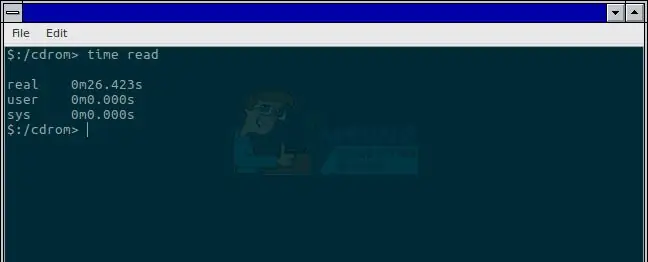
Instrucțiuni
Pasul 1
Actualizați software-ul dispozitivului dvs. Apple. Pentru aceasta, selectați „Setări” pe ecranul de pornire. În meniul care se deschide, accesați elementul „General” și faceți clic pe „Actualizare software”. Această operație poate dura mult timp, dar vă va asigura că puteți restaura o copie de siguranță iCloud creată pentru un alt dispozitiv.
Pasul 2
Verificați care dintre cele mai recente copii a fost salvată în cloud și este disponibilă în prezent pentru recuperare. Accesați din nou „Setări”. Faceți clic pe elementul de meniu iCloud. Găsiți „Stocare și copii” în lista derulantă. În această secțiune, veți găsi mai multe copii salvate de pe iCloud - titlu, informații și data de sincronizare. Amintiți-vă numele celui pe care îl doriți.
Pasul 3
Apăsați butonul Înapoi de două ori pentru a ajunge la secțiunea „Setări”. Acum mergeți la „General” și selectați „Reset”. Aveți nevoie de opțiunea „Resetare conținut și setări” - faceți clic pe ea.
Pasul 4
Reveniți la secțiunea „Setări” și faceți clic pe „Configurare dispozitiv”. Sistemul iCloud vă va solicita să vă conectați dacă contul dvs. nu este încă activ. Introduceți datele de conectare și parola pentru contul dvs. (cel în care este stocată copia de rezervă) și selectați copia de care aveți nevoie din lista furnizată.
Pasul 5
După recuperarea datelor, dispozitivul iOS va reporni și va începe să copieze conținutul achiziționat anterior: muzică, fotografii, aplicații și alte articole. Toate aceste fișiere vor fi restaurate din magazinul Apple, deci dacă o versiune actualizată a unei aplicații este lansată în momentul recuperării, va fi instalată o versiune îmbunătățită pe dispozitivul dvs.
Pasul 6
Puteți urmări procesul de recuperare printr-un indicator care apare în partea de jos a ecranului. Fiți pregătit pentru sistemul care vă solicită parole pentru conturile iTunes, App Store și iBooks Store.






